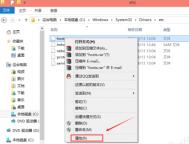win10修改桌面文件存储路径的方法
1.首先,我们返回到win10电脑的传统桌面位置,之后,我们双击打开桌面的这电脑,这样就可以进入到win10系统的资源管理器窗口了。
(本文来源于图老师网站,更多请访问http://m.tulaoshi.com/windowsshi/)2.在打开的资源管理器窗口中,我们打开系统盘,也就是C盘中的用户文件夹,然后继续打开在用户文件夹下你的系统用户名命名的文件夹。

3.在之后打开的系统用户名文件夹中,我们右键点击桌面,在弹出右键对话框里选择属性,之后我们就可以看到如下图中所示的窗口了,在打开的窗口中,我们将界面切换到位置这一栏中,然后点击下面的浏览,重新设置一个非系统盘的路径就可以了。


未激活的Win10装扮界面的技巧
一、更换桌面背景
这个非常省时省力,虽然没办法通过右键单击个性化选项来设置,但是可用的方法也不比这个复杂。简单一句话,右键单击你喜欢的壁纸文件,然后选择 设置为桌面背景,搞定。当然这种方式不能实现壁纸自动更换等高级功能,但至少可以选择自己喜欢的图片作为壁纸,总比无计可施要强。

二、让主题颜色随壁纸色调改变
1、在Cortana搜索栏输入regedit后回车,进入注册表编辑器
(本文来源于图老师网站,更多请访问http://m.tulaoshi.com/windowsshi/)2、定位到
HKEY_CURRENT_USERSOFTWAREMicrosoftWindowsCtulaoshi.comurrentVersionThemesPersonalize

3、双击右边的ColorPrevalence,将数值数据修改为1
4、定位到HKEY_CURRENT_USERControl PanelDesktop,不用展开Desktop,点击一下即可

5、在右边找到AutoColorization,双击后将数值数据改为1
6、重启文件资源管理器explorer.exe
无法打开Win10应用商店的解决方法

想要删除缓存,首先要找对位置。
Win10应用商店的路径为:
C:Users(用户名)AppDataLocalPackagesMicrosoft.WindowsStore_8wekyb3d8bbweLocalCache
需要注意的是,想要进入上述AppData文件夹,需要显示隐藏文件,你可以在文件资源管理器的查看标签页中,找到选项,然后在(m.tulaoshi.com)文件夹选项的查看选项卡中选择显示隐藏的文件、文件夹和驱动器。

进入LocalCache文件夹后,删除里面所有文件和文件夹(缓存文件会重建,删除无妨)。
通过u盘安装Win10系统的方法

准备工作
1准备一个4G容量以上的U盘。
在官网下载好自己要的资料。
一台可以正常上网的电脑。
Win10系统u盘制作
1插上U盘。安装并打开ISO镜像文件。

2打开下载好的iSO镜像文件。


3点击上面的,如图。

4弹出一个对话框,点击按钮,格式化U盘。这里要注意,选择默认格式化,格式化后就点击,然后等待刻录成功字样。如图。


U盘安装Win10系统
1我家的是台式机,笔记本应该也差不多。重启或者开机,迅速按下键。然后优先启动项,把装有U盘系统盘的U盘拖到第一个就行了。如图。

2开始进入Windows 10 RTM 10240版安装界面,点击 自定义(高级)。

3现在进行分区,点击选择,点击新建分配您C盘的大小,输入完之后点击应用。


4完成安装后,等待重启,再把U盘拔了就可以了。